Leadpages vale a pena? É confiável? Review 2023
Neste artigo, mostrarei um dos mais populares construtores de landing page disponível, o LeadPages.
Está em dúvida se o Leadpages vale a pena e é confiável?
Eu uso essa ferramenta desde 2015 e me possibilitou faturar mais de 15M de reais na internet.
Na minha opinião vale a pena usar o Leadpages, mas você precisa analisar se faz sentido para você.
Vou mostrar a você seus diferentes recursos que o diferenciam do resto, como você pode usá-lo para criar não apenas ferramentas de páginas bonitas, mas também de alta conversão, e seus prós e contras.
Em última análise, esta postagem fornecerá todas as informações de que você precisa para decidir se o Leadpages atende às suas necessidades ou não.
O que é Leadpages?

O Leadpages, em poucas palavras, permite que você crie páginas de destino e sites com foco em conversão usando seu construtor de arrastar e soltar intuitivo e fácil de usar.
Dessa forma, você não precisa aprender código ou ter qualquer experiência em design – o Leadpages torna mais fácil, mesmo para não designers, produzir páginas atraentes que geram resultados.
Quer seu objetivo seja gerar mais leads e inscrições ou vender mais produtos ou serviços, o Leadpages pode ajudá-lo a realizar o trabalho.
A ferramenta é carregada com recursos extras:
- Criação de ferramentas de conversão – Além da criação da página de destino, o Leadpages permite que você crie sites, pop-ups, barras de alerta e acione links. Usar essas ferramentas da maneira certa deve ajudar a transformar seu público-alvo em leads e clientes. Mais importante, eles ajudam a transformar Leadpages em mais do que apenas um criador de páginas de leads para o seu negócio.
- Seleção de páginas de destino de alta conversão e modelos de website – Elimine as suposições de criar páginas que convertem. Leadpages oferece uma série de modelos gratuitos que você pode usar para construir sua página ou site em vez de começar do zero.
- Integre seus esforços de marketing offline usando a ferramenta – Você pode reunir clientes em potencial pedindo que enviem um código a um número de celular. Eles receberão uma resposta solicitando seus endereços de e-mail. Assim que entrarem, eles se incluirão automaticamente em sua lista. Imprima o número e o código em seus materiais de marketing, como brochuras e folhetos, e distribua-os durante conferências e feiras de negócios.
- Dados analíticos úteis e acionáveis – você pode revisar as páginas e sites que criou e ver quais tiveram o melhor desempenho. Usando as informações de que você dispõe, faça as alterações necessárias em suas ferramentas para garantir seu sucesso. Finalmente, você pode lançar uma campanha de teste A / B para melhorar constantemente a taxa de conversão de seu conteúdo digital.
Estas são apenas algumas das coisas que o Leadpages pode fazer pela sua empresa. Discutirei cada recurso à medida que mostro como você pode usar o Leadpages a seu favor.
Como usar Leadpages
Nesta parte, mostrarei como usar o Leadpages com grande efeito, aproveitando seus recursos para expandir seus negócios.
É um processo passo a passo desde a criação de sua conta até a análise dos resultados de suas campanhas.
Configurando sua conta
Primeiro, você precisa se registrar escolhendo um dos três planos disponíveis: Standard, Pro e Agency. Você pode optar por fazer o teste gratuito primeiro para que possa experimentar seus recursos antes de se comprometer totalmente com ele.
Para concluir o seu registro, você precisa inserir as informações do seu cartão de crédito ou sua conta do PayPal.
Em seguida, como parte de seu processo de integração, o Leadpages perguntará o que você deseja criar primeiro.
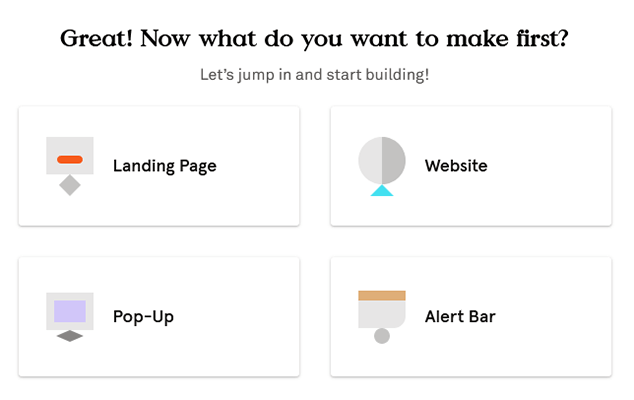
Se você escolher “Landing Page”, será solicitado que você escolha um modelo para a página.
A partir daqui, você pode escolher entre diferentes modelos de arrastar e soltar para usar na página.
Você pode filtrar o modelo para mostrar um tipo específico para ajudá-lo a restringir a seleção.
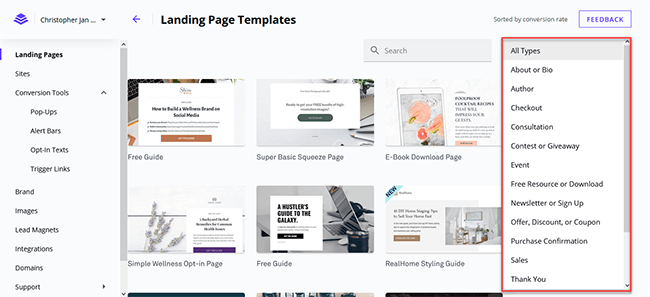
Se você já pegou o jeito do Leadpages para construir páginas de destino, há um modelo de página em branco que você pode selecionar. Mas se você é novo no Leadpages, é melhor selecionar qualquer um dos modelos disponíveis.
Existem também modelos padrão para você escolher. Esses são os modelos anteriores oferecidos no Leadpages antes de adotar o construtor de arrastar e soltar.
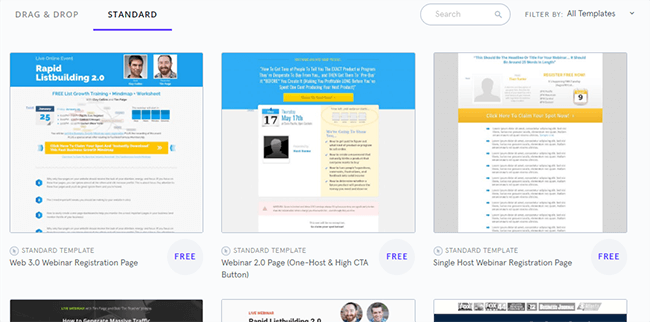
Ao contrário dos modelos de arrastar e soltar, os modelos padrão não permitem que você adicione novos elementos à página.
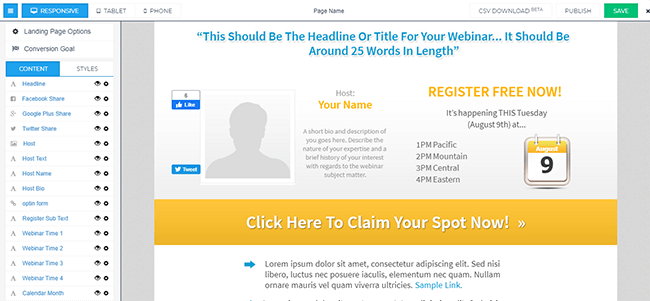
Em seguida, digite o nome da página de destino que você criará.
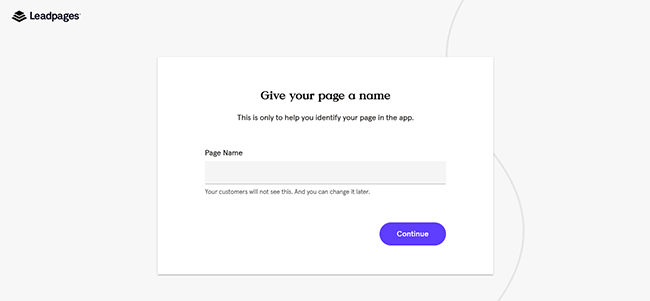
Assim que estiver no construtor da página de destino , a diversão começa.
Criação e edição de sua página de destino
Se você deseja editar um elemento da página, passe o mouse e clique nele para mostrar as opções disponíveis.
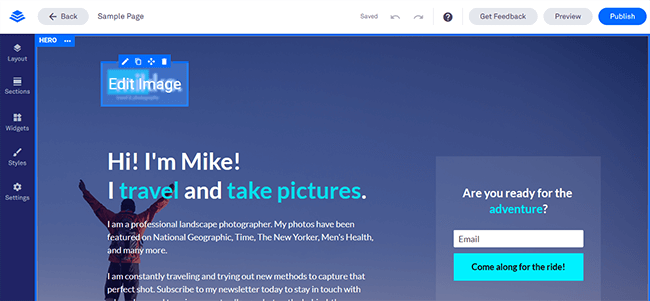
Além disso, para este exemplo, escolhi um modelo para coletar leads e inscrições. Por padrão, a ferramenta enviará um e-mail sobre as pessoas que preenchem seu formulário.
No entanto, é melhor integrar o formulário Leadpages à plataforma de e-mail de sua escolha. Dessa forma, todos os leads vão direto para sua lista de e-mail.
Para fazer isso, clique no campo Adicionar uma integração> Mais serviços para conectar o construtor da página de entrada com vários provedores de serviço de email.
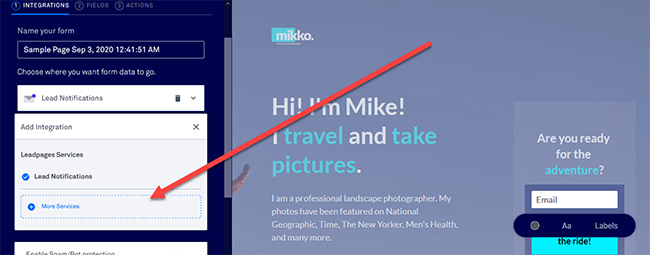
Agora, digamos que a chamada à ação de sua página seja para agendar reuniões e chamadas com clientes em potencial. O que você pode fazer é configurar o link para sua página do Calendly para que as pessoas possam fazer suas reservas lá.
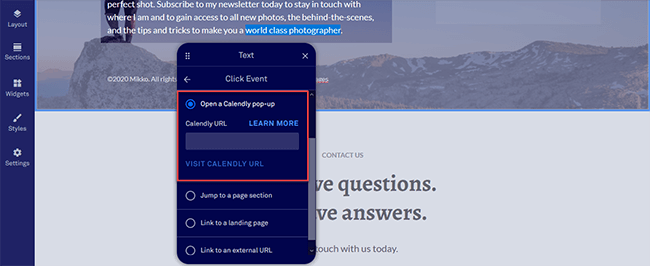
Você pode até incorporar sua agenda do Calendly na página. Basta arrastar e soltar o widget na página e editá-lo clicando no widget para incluir seu URL do Calendly.

Agora, se você quiser adicionar mais seções na página, clique em Layout> Adicionar nova seção na barra lateral esquerda.
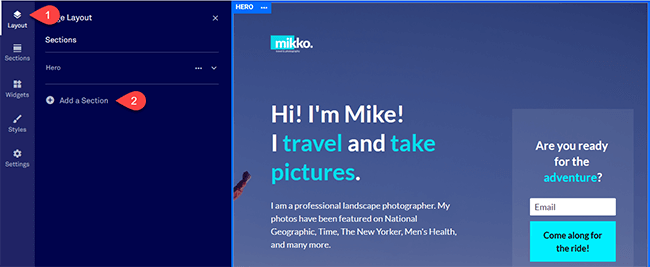
Isso criará automaticamente uma nova seção logo abaixo das seções que fazem parte do modelo.
Você pode fazer alterações na seção antes mesmo de adicionar elementos a ela. Você pode alterar sua imagem de fundo, preenchimento, margem e contagem de colunas, entre outros.
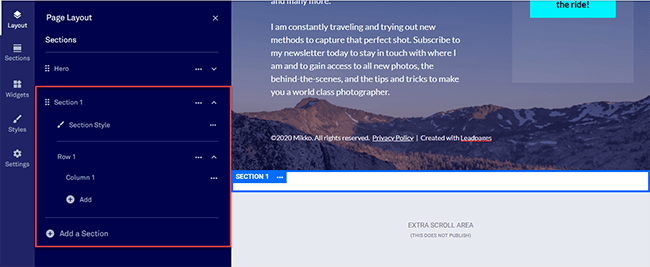
Na seção recém-criada, você pode arrastar e soltar o tipo de seção que deseja incluir na página.
Selecione Seções e clique no menu suspenso para escolher um dos modelos predefinidos.
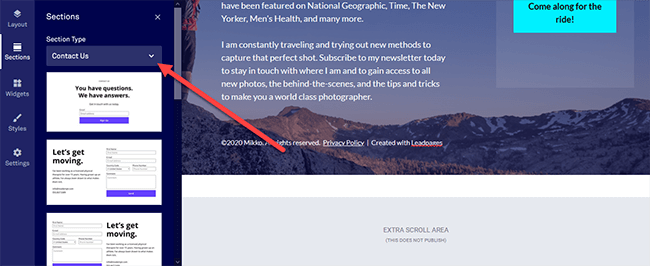
Para os planos Pro e Agency, você tem a opção de vender seus produtos e serviços diretamente do seu site ou página de destino. Basta arrastar o widget Checkout e soltá-lo em qualquer seção da página.
Para editá-lo, você deve conectar sua conta Stripe primeiro.
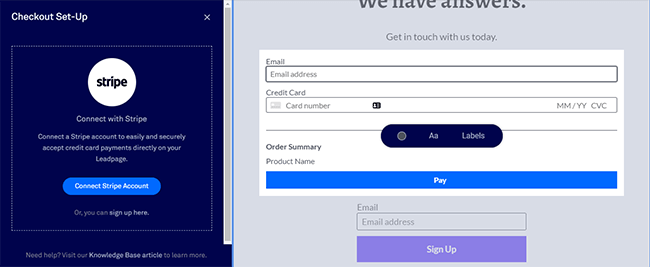
A partir daqui, você pode configurar pagamentos recorrentes para seus serviços contínuos ou pagamentos únicos para produtos digitais que você está vendendo.
Usando este widget, você pode criar funis de vendas para ganhar passivamente e sem dor!
Depois de adicionar e editar os widgets e seções da página, certifique-se de que as fontes e cores usadas na página sejam consistentes umas com as outras.
Para fazer isso, clique em Estilos para fazer as alterações necessárias que serão aplicadas a todos os elementos relevantes da página.
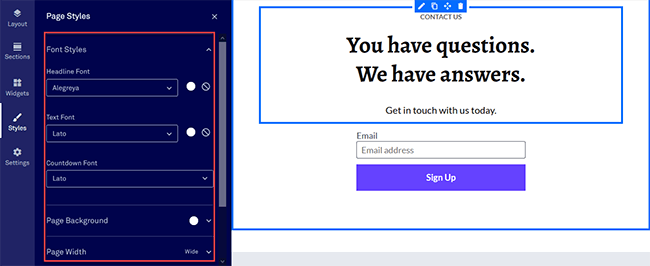
A seguir, se você deseja otimizar a página para pesquisa do Google e compartilhamento social, clique em Configurações da página e faça as alterações aqui.
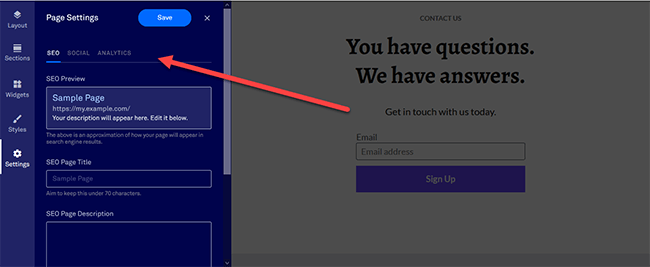
Você também pode adicionar o código de rastreamento do Google Analytics se estiver publicando diretamente do Leadpages.
Quando terminar de construir a página, é melhor visualizar sua aparência em diferentes dispositivos.
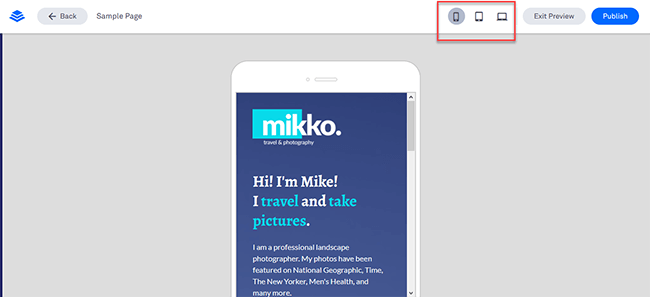
Você pode então fazer as alterações no design e layout se não estiver satisfeito com a aparência no celular ou na visualização de mesa.
Ao fazer isso, clique no botão Publicar para colocar as coisas em movimento.
Em seguida, você terá que atribuir um URL para a página se for publicá-la no Leadpages.
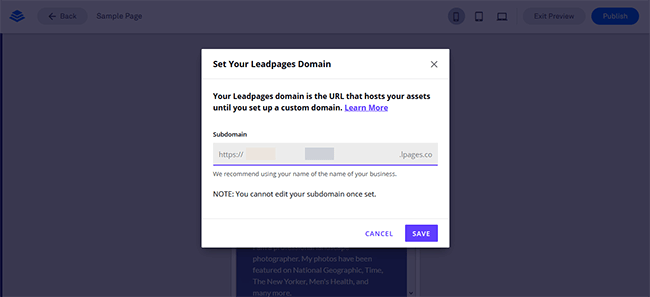
Você também tem a opção de publicar a página como parte do seu site WordPress.
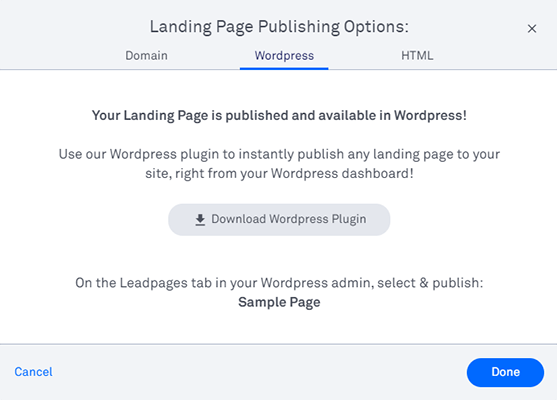
Para fazer isso, você deve baixar o plug-in WordPress primeiro e conectar sua conta Leadpages a partir daí.
Usando esse recurso, lembre-se de que o Leadpages ainda hospeda as páginas, mesmo se elas estiverem conectadas ao seu site WordPress. Por exemplo, se os usuários acessarem as páginas de destino do Leadpages apontando para o WordPress, a página ainda carrega dos servidores do Leadpages.
Isso é vantajoso porque reduz a carga do servidor em sua hospedagem, o que leva a mais recursos alocados para as páginas de alto desempenho de seu site.
Analisando o desempenho da página de destino
Com o tempo, você pode ver o desempenho da página clicando no ícone de seta da página que deseja analisar.
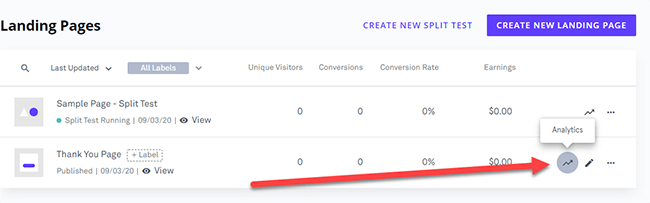
A partir daqui, você poderá ver quantos visitantes a página recebeu ao longo do tempo, a taxa de conversão da página e os leads que obteve até agora.
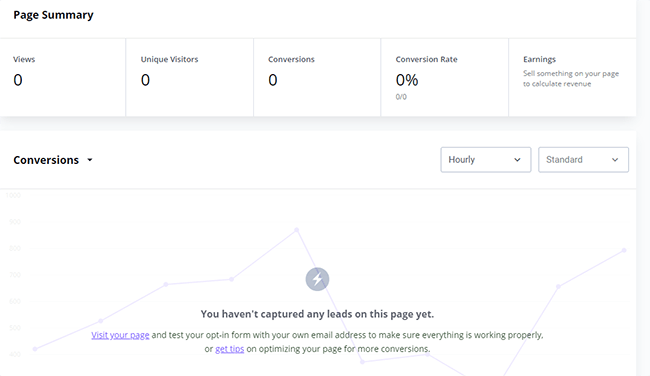
Na captura de tela acima, a página é nova, o que explica por que ainda não tem visualizações e conversões.
No entanto, se a página já existe há algum tempo e as análises mostram baixo tráfego e conversões, você precisa encontrar maneiras de melhorar seu desempenho rapidamente.
Para páginas com baixo tráfego, tente promovê-lo mais em seu site ou mídia social. A partir daí, obteremos uma melhor avaliação de como ele converte a partir de visualizações aumentadas.
Teste A / B
Mas se a página não está convertendo bem, apesar do alto tráfego, é aí que entra o teste A / B.
Para fazer isso, vá para a seção Landing pages de seu painel, determine em qual página você deseja testar e clique no ícone de três botões no lado direito para abrir o menu suspenso. A partir daqui, clique em Criar teste de divisão.
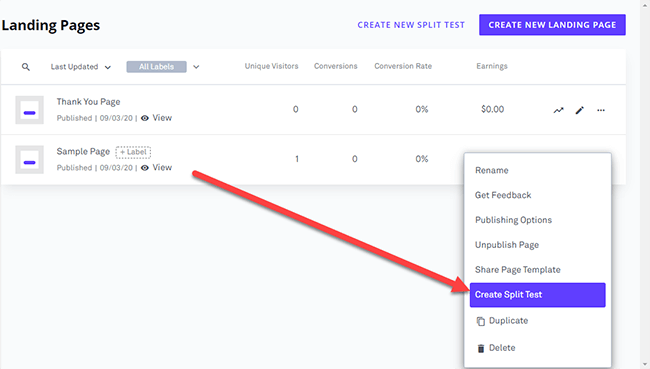
Em seguida, você precisa anunciar as variações de sua página de controle. Você pode simplesmente copiar o controle como está e fazer alterações a partir dele ou criar uma página totalmente nova com um design diferente.
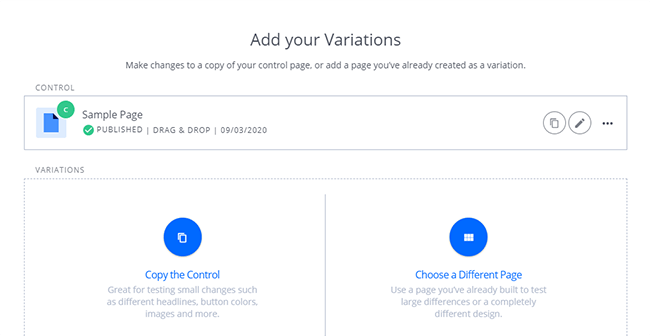
É altamente recomendável copiar o controle e apenas ajustar alguns dos elementos. Você não quer uma página com aparência drasticamente diferente da sua página de controle porque isso distorcerá os resultados.
Neste exemplo, vou escolher um layout de página de contato diferente daquele publicado na página original.
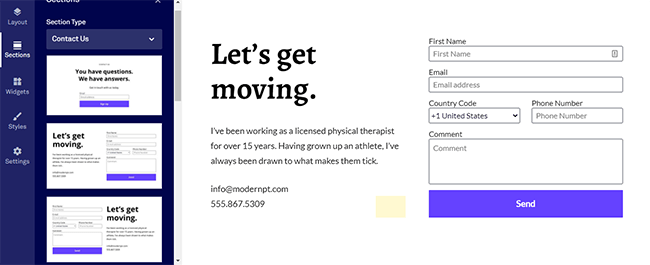
Fazendo pequenas alterações deliberadas, você pode identificar os elementos da página que estão impedindo que cada um tenha um bom desempenho.
Você também pode ter quantas variações da página de controle desejar. Por enquanto, no entanto, ficaremos com apenas uma variação da página de controle.
Depois de criar a variação, você deverá determinar como distribuir o tráfego para seus visitantes.
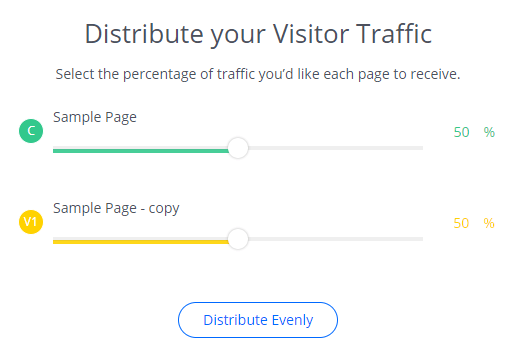
Por padrão, a distribuição é uma divisão uniforme em todas as páginas. Isso é ideal porque dar oportunidades iguais a todas as páginas mantém a integridade do teste. Portanto, a melhor página vence.
Configurando um ímã de chumbo
Se você deseja aumentar a taxa de conversão de suas páginas, pode incluir um ímã de leads para cada uma.
Ao pedir às pessoas que se inscrevam em seus formulários, você pode precisar dar a elas um incentivo adicional para agir.
É bom que você esteja construindo sua lista de e-mail usando Leadpages, mas é melhor se você puder inserir uma atualização de conteúdo lá para melhorar o negócio.
Este lead magnet ajudará a influenciar a decisão deles de ingressar na sua lista, especialmente se a atualização de conteúdo for relevante para as necessidades deles.
Para fazer isso, clique em Lead Magnets e clique em “Criar New Lead Magnet”.
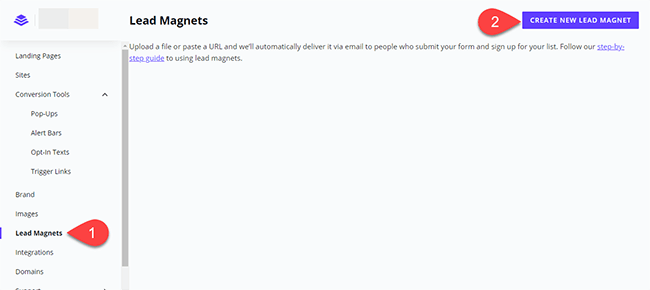
A partir daqui, insira o remetente e o endereço de e-mail de onde virá o lead magnet.
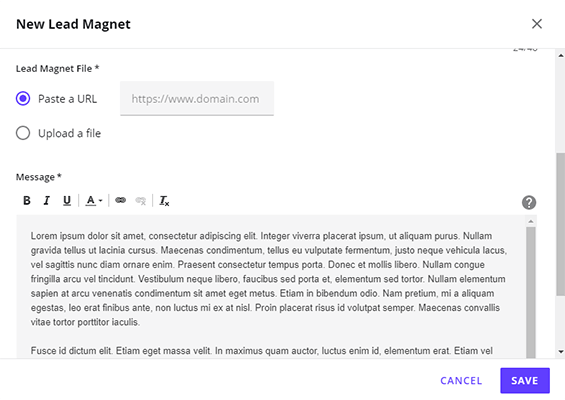
Com relação ao lead magnet, você pode inserir seu URL ou carregá-lo no Leadpages. Finalmente, você pode editar o e-mail que as pessoas receberão ao obter uma cópia do arquivo.
Depois de salvar o ímã de chumbo, você poderá vê-lo na página Lead Magnet no painel.
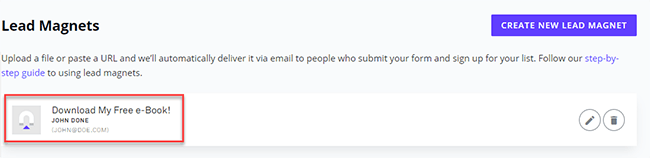
Você pode então configurar o lead magnet para download no formulário que incluirá em sua página de destino ou pop-up.
Basta selecionar o formulário para editá-lo, clicar em “Ações” e escolher o lead magnet que as pessoas receberão após preencherem o formulário.
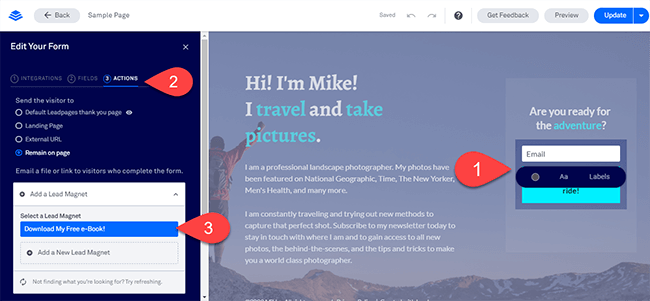
Isso abrange o que você deve fazer para configurar sua página de destino. Mas e os outros?
Usando o construtor de sites
Felizmente, o mesmo processo se aplica a todo o conteúdo digital que você pode criar com Leadpages.
Em relação aos sites, os modelos disponíveis que você pode escolher são organizados de acordo com sua capacidade de conversão.
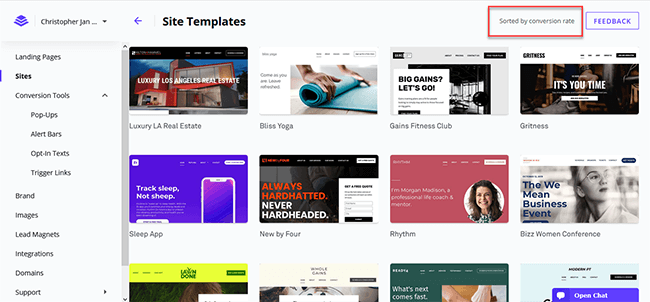
Isso significa que os primeiros modelos que aparecem na seleção o ajudarão a obter as maiores taxas de conversão.
Em comparação com as páginas de entrada, os modelos de site têm muitas seções predefinidas e widgets que você pode simplesmente editar.
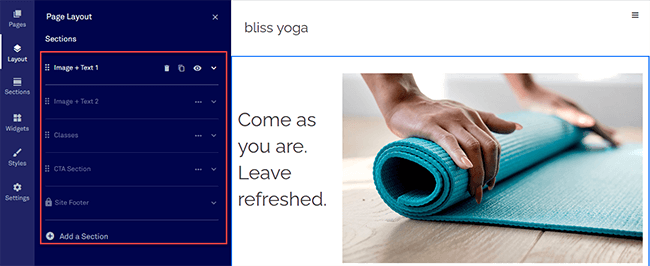
Uma vez feito isso, você pode proceder da mesma maneira que fez com a página de destino.
Criação de outras ferramentas de conversão
Se você se acostumou a criar páginas de destino e sites em Leadpages, criar barras de alerta e pop-ups também deve ser muito fácil.

Você pode arrastar e soltar elementos livremente no pop-up ou na barra à vontade.
No entanto, a diferença é que o Leadpages não possui modelos padrão para ambos.
Isso significa que você deixou de criar qualquer um do zero.
Para ser claro, a falta de modelos não diminui a facilidade de construção de ferramentas de conversão no Leadpages.
Por exemplo, o processo de criação de barras de alerta é muito simples e direto. Basta alterar o layout de acordo com sua preferência, editar a cor de fundo e o texto e pronto.
No entanto, seria bom ter modelos para escolher (pelo menos para os pop-ups). Dessa forma, os usuários podem se concentrar em transmitir sua mensagem ao público em vez de se preocupar em como projetá-la.
Depois de publicar seu pop-up, o Leadpages perguntará como você deseja exibi-lo em seu site.
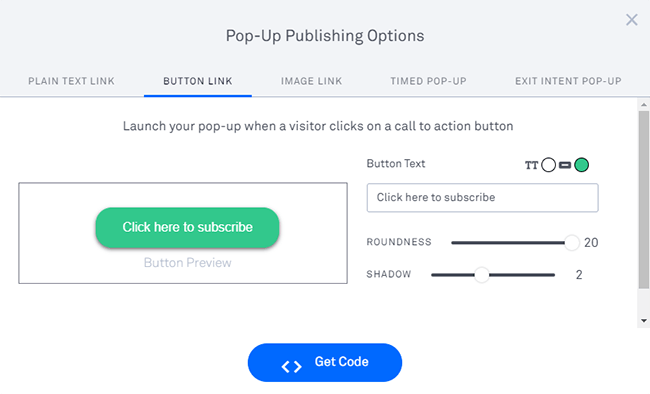
Obtenha o código e cole-o no seu site ou em páginas específicas para que ele apareça lá.
Outra ferramenta de conversão que o Leadpages permite criar são os Trigger Links .
Estes são botões que você pode enviar em seus e-mails e permitir que assinantes entrem em suas sublistas em sua plataforma de e-mail. Esse é um ótimo recurso a ser usado se você organiza webinars para sua empresa.
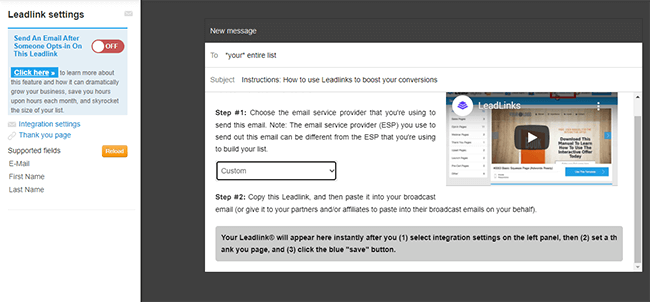
Ao criar um link de gatilho, também conhecido como Leadlink , você deve escolher uma plataforma de e-mail onde salvará seu lead. Você também precisa criar e definir uma página de agradecimento que as pessoas verão ao clicar no link.
Felizmente, existem modelos de página de destino de agradecimento que você pode usar para tornar o processo muito mais fácil para você.
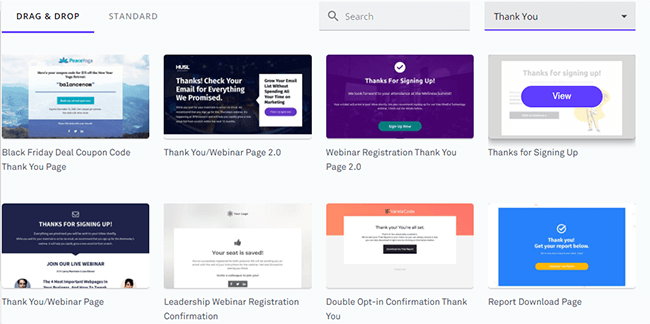
Depois de cumprir os requisitos para criar o Leadlink, a página mostrará um link que você deve incluir em seus e-mails.
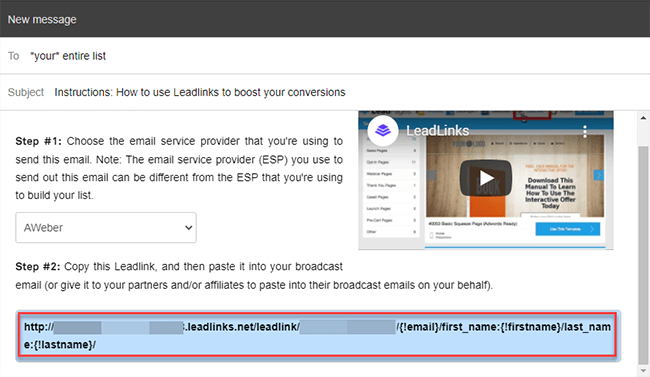
Outra ferramenta de conversão que você pode querer usar são os Textos Opt-in . Isso permite que você compartilhe um número de celular com seu público-alvo para que eles possam enviar mensagens. Ao inserir a mensagem de texto correta, eles podem receber seus arquivos digitais ou inscrever-se em seu boletim informativo.
Configurar seus textos opt-in é uma excelente maneira de alcançar seu público não online. Ao imprimir o número em brochuras, pôsteres e outros materiais impressos, você expande seu alcance e faz com que mais pessoas se juntem à sua lista.
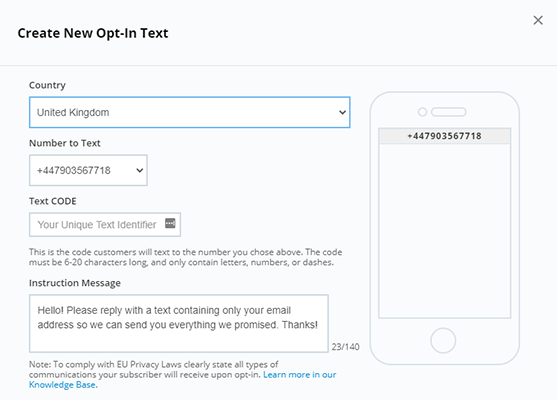
No lado negativo, existem apenas quatro países autorizados a usar esse recurso: Austrália, Canadá, Reino Unido e os EUA.
A partir daqui, basta inserir o CÓDIGO de que as pessoas precisam para enviar o número e as instruções que receberão após o envio da mensagem.
Em última análise, os textos opt-in são uma maneira simples de obter mais assinantes e leads por meio do marketing offline.
Conectando ferramentas de terceiros
Como um popular construtor de landing page, só faz sentido para o Leadpages ter muitas integrações disponíveis.
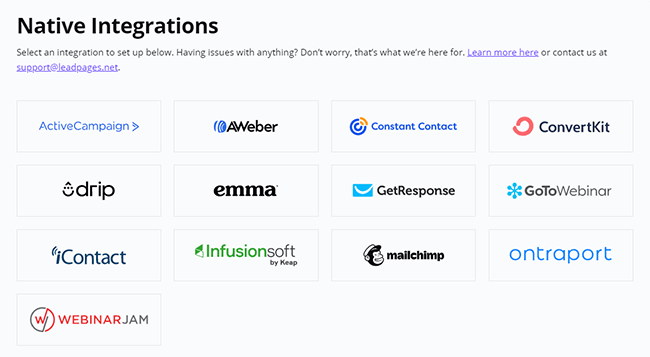
O motivo das integrações é simples: você simplifica e torna o processo mais rápido.
Você não precisa mais exportar manualmente os dados do Leadpages e importá-los para outro aplicativo. Usando integrações, a operação ocorre com apenas alguns cliques, se não automaticamente.
Por exemplo, sempre que alguém se inscreve em suas páginas de destino feitas com Leadpages, uma ferramenta integrada como o Google Analytics irá registrar isso como um evento.
Dessa forma, você não precisa mais definir manualmente os eventos no GA sempre que uma página do site. A plataforma se encarregará de entender o desempenho de suas páginas de destino com base nessa meta.
Abaixo está uma lista de outras ferramentas de terceiros que se conectam bem com Leadpages:
- CRM – InfusionSoft by Keap, Salesforce
- Publicidade digital – anúncios do Facebook, Taboola, Google Ads
- Comércio eletrônico – Shopify
- Chat ao vivo – Chat.io, LiveChat
- Mídia social – LinkedIn, Twitter
Alguns dos aplicativos que você pode integrar com Leadpages exigem que você use o Zapier.
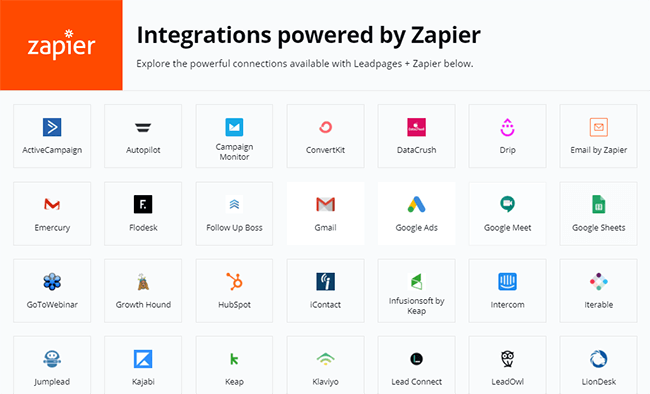
A integração de aplicativos requer que você aprenda a usar webhooks.
Como resultado, há uma curva de aprendizado ao automatizar seus fluxos de trabalho usando o Zapier em comparação com o uso de integrações nativas.
No entanto, com centenas e milhares de ferramentas por aí, é difícil controlar as ferramentas mais solicitadas entre os usuários para criar uma integração nativa para Leadpages.
Portanto, se você estiver usando um aplicativo para o qual deseja que a ferramenta crie uma integração autônoma, pode fazer uma solicitação aqui.
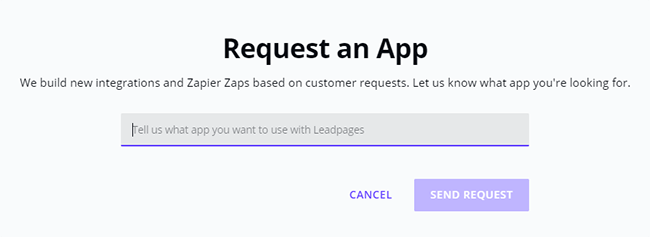
Não há garantia de que o Leadpages atenderá sua solicitação.
Mas se um número suficiente de pessoas votarem em um aplicativo, elas podem fazer uma integração nativa para ele.
Quanto custa o Leadpages?
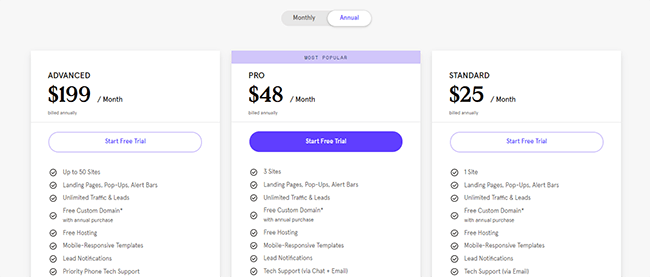
Existem três planos de Leadpages para escolher:
Padrão
Standard custa US $ 37 / mês (ou US $ 25 / mês pagos anualmente) e oferece os recursos mais básicos do Leadpages, incluindo:
- A publicação de um (1) site usando os construtores de páginas fáceis de arrastar da ferramenta
- A criação de páginas de destino ilimitadas, caixas de alerta e pop-ups
- A capacidade de escolher entre modelos feitos profissionalmente e de alta conversão que você pode personalizar e editar facilmente
Pro
O plano mais popular, o Pro , custa $ 79 / mês (ou $ 48 / mês pagos anualmente). Além de permitir a criação de mais sites (3 sites em comparação com 1 do padrão), você também pode desfrutar de recursos exclusivos, como:
- Aceitar pagamentos recorrentes e enviar produtos digitais de suas páginas de destino
- Executar testes de divisão A / B para ajudá-lo a entender a taxa de conversão de suas páginas de destino e como você pode melhorá-la
- Envie e-mails para seus assinantes, convidando-os a participar de suas listas de e-mail ou participar de seu webinar
Avançado
O último plano, Avançado , custa $ 321 / mês (ou $ 199 / mês cobrado anualmente). Possui todos os recursos disponíveis no plano Pro. No entanto, você não só pode criar 50 sites incríveis no Leadpages, mas também pode:
- Envie leads diretamente para ferramentas de automação de marketing como Hubspot, Marketo e outras
- Crie no máximo cinco (5) subcontas para os membros de sua equipe para ajudá-lo a organizar suas páginas de destino e leads
- Receba 50 Leaddigits adicionais Ⓡ code (elegível para compartilhar com subcontas) para que você possa coletar mais leads por mensagem de texto
Se não tiver certeza se o Leadpages é para você, inscreva-se para um teste gratuito de 14 dias e faça um test drive.
A avaliação está disponível para todos os planos, portanto, você pode usar o Leadpages e todos os seus recursos para ajudá-lo a tomar uma decisão informada.
Para maximizar sua assinatura, eu recomendo fortemente que você se inscreva em seus planos anuais.
Você não só vai acabar pagando 39% menos em comparação com uma conta de um ano paga mensalmente, mas também receberá um domínio gratuito do Hover que pode ser conectado ao site que criará com Leadpages.
Revisão de Leadpages: Prós e Contras
Mostrei nesta revisão do Leadpages como usá-lo para o benefício de sua empresa.
Mas antes de puxar o gatilho dessa ferramenta, você deve conhecer seus pontos fortes e fracos antes de tomar uma decisão informada.
Nesse caso, a seguir estão os fatores que você pode achar úteis sobre o Leadpages quando eu o usar:
Pro: construtor de arrastar e soltar fácil de usar
O que torna o Leadpages um criador de páginas de destino superior é a intuitividade de seu criador de arrastar e soltar.
Mesmo se você for novo na criação de páginas de destino, não terá problemas para projetar belas páginas, sites e pop-ups para sua startup.
Basta escolher o melhor modelo para o seu site ou página, adicionar novas seções e widgets conforme desejar e editá-los antes de publicá-los.
Você também pode mover os widgets para uma área específica na página de destino para torná-la sua.
Contra: teste A / B desajeitado
O teste A / B de Leadpages, embora seja capaz de fornecer os dados necessários de suas ferramentas de conversão criadas, parece difícil nas bordas.
Na melhor das hipóteses, é uma ferramenta útil que permite determinar qual variação venceu em um período de tempo.
Você pode então encerrar o teste e usar a variação vencedora no futuro.
No entanto, não há como exportar os dados para CSV se você quiser se aprofundar em suas ferramentas de conversão.
Para ser claro, o recurso de teste A / B do Leadpages não é ruim de forma alguma.
Mas devido aos pontos fortes de suas características gerais, esta é de longe uma de suas áreas mais fracas.
Pro: estrondo para o fanfarrão
O preço de uma ferramenta não deve ser tão importante quanto a quantidade de dinheiro que você pode ganhar com ela.
No entanto, dado o host de recursos que você pode usar com ele, o preço do Leadpages parece que você está ganhando uma pechincha, especialmente ao assinar seus planos anuais.
Além de obter um desconto de 39% em relação ao pagamento mensal, você também recebe um domínio gratuito que pode ser usado para o construtor de sites da ferramenta.
Isso é importante para startups e fundadores que desejam uma solução simples para lançar seus negócios online.
Eles não terão que se preocupar com os detalhes básicos da construção de um site, porque a Leadpages cuida disso para eles.
E faz isso sem ficar sem dinheiro, graças ao preço do LeadPage.
Contras: o construtor de sites não é ideal para blogueiros
Embora o Leadpages se dê bem para iniciantes e donos de empresas, o mesmo não pode ser dito para blogueiros.
Alguns blogueiros podem querer alavancar a capacidade da plataforma de criar ferramentas de conversão para ajudá-los a aumentar suas listas de e-mail ou gerar dinheiro com seus cursos.
No entanto, eles não têm como publicar postagens de blog do construtor de sites.
Portanto, eles ainda terão que criar um blog separado além do uso do Leadpages. De certa forma, isso anula o propósito de se inscrever no Leadpages em primeiro lugar.
Dito isso, é possível que vejamos isso como um recurso adicional no futuro.
Pro: modelos personalizáveis
Outro recurso incrível do Leadpages são seus modelos prontos para uso para suas páginas de destino.
A última coisa com que você precisa se preocupar com o seu blog ou negócio online é o layout do seu site ou página de destino.
Embora sua aparência seja importante para comunicar seus serviços ao público-alvo, configurá-los pode ser um processo trabalhoso, especialmente se você não for um designer.
Nesse caso, Leadpages torna esse processo mais fácil graças aos modelos gratuitos que vêm com sua assinatura.
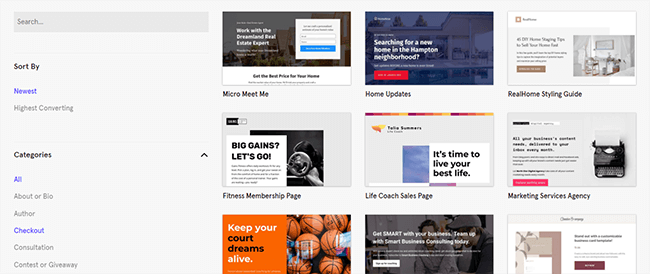
Escolha entre centenas de modelos para o seu site. Para ajudá-lo a encontrar o modelo certo, filtre os modelos para mostrar apenas modelos de uma categoria ou setor específico.
Você pode até organizar os resultados para a conversão mais recente ou mais alta.
Depois de escolher o modelo, tudo o que você deve fazer é editá-lo, alterando as imagens, cores e texto.
Isso deve levar apenas alguns minutos para ser concluído, em vez de projetar tudo do zero.
Pro: pacote empresarial tudo-em-um
Com o passar dos anos, as demandas em marketing digital aumentaram.
Por mais eficazes que sejam as páginas de destino, não serão suficientes para ajudar a melhorar suas taxas de conversão.
Você precisa criar uma estratégia de marketing usando outras táticas que complementem suas páginas de destino.
A Leadpages está ciente disso, e é por isso que expandiu seus recursos para oferecer uma variedade de ferramentas de conversão.
Esses novos recursos do Leadpages permitem que você aproveite seu site além de depender apenas de suas páginas de destino para transformar visitantes em leads ou clientes.
Como resultado, você pode aumentar sua startup com mais rapidez.
Conclusão: Leadpages vale a pena?
Se há uma coisa que você deveria ter aprendido com esta revisão do Leadpages é que a ferramenta é diferente de qualquer um dos construtores de landing pages do mercado.
Para começar, o que o torna uma das melhores ferramentas de negócios online que existem é sua facilidade de uso.
Criar ferramentas de conversão é muito fácil graças ao construtor de arrastar e soltar Leadpages.
Mesmo sem experiência em design, você pode criar belas páginas usando seus modelos predefinidos.
Você pode então fazer alterações nos widgets existentes usando o editor WYSIWYG da ferramenta.
Além disso, e como já mencionado muitas vezes, tornou-se mais do que apenas para criar páginas de alta conversão.
Para proprietários de startups que desejam construir um negócio online do zero, Leadpages lhes dá a chance de criar um site e construir várias páginas para seus serviços.
Eles podem, então, definir compromissos e widgets de pagamento recorrente para ajudar a converter clientes em potencial.
Deste ponto de vista, sua empresa não conhece limites se você usar este software!
Finalmente, o preço do Leadpages é acessível o suficiente considerando os recursos que você obtém de todas as páginas.
Além da criação ilimitada de ferramentas de conversão, como páginas e pop-ups, você pode criar funis de marketing, enviar mensagens SMS e uma série de outros benefícios.
Portanto, se você realmente leva o seu negócio a sério, seja você um empreendedor ou o proprietário de uma agência em desenvolvimento, considere dar uma chance ao Leadpages.
A avaliação gratuita de 14 dias dá a você todo o tempo necessário para testar seus recursos e ver se é algo que pode ajudar a colocar sua empresa na direção certa.
Provavelmente, você acabará com Leadpages por um longo tempo.
Artigos Relacionados:
7 melhores VPN em 2021 (comparados)
Qual é o melhor software de e-mail marketing? Compare RD Station x MailChimp x ActiveCampaign
Os 9 melhores softwares para fazer Quiz
